
LINEのトークルームは相手がいて使える仕組みなので一人で使うトークルームと言うのは普通できません。
しかし、トークルームを一人で使いたい場合に一つだけ方法があるのをご存知ですか?
この方法を使えばトークルームを自分一人で利用する事ができます。
以下ではその方法について解説します。
LINEでトークルームを一人で使えるようにする方法
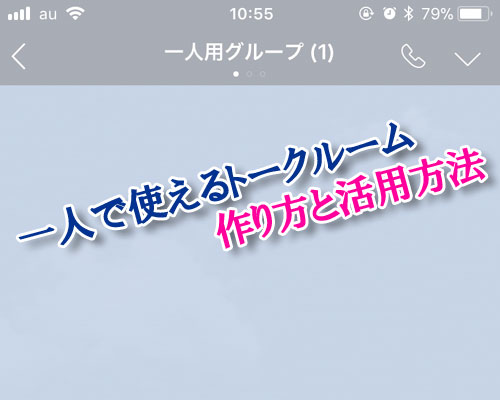
LINEのトークルームを一人で使えるようにするには自分一人のグループトークを作ることです。
通常のトークルームは相手を選択しなければ作る事ができませんがグループトークだけは相手を選択しなくても作る事ができます。
自分一人のグループトークを作るには以下の方法で作成しましょう。
- LINEアプリを起動し、友達一覧画面を開く
- 『グループ作成』をタップ
- 『グループ名』をタップしてグループ名を作成する
- グループ名を作成したら『保存』をタップ
- 新しいグループが作成できるので、できたグループをタップ
- 『トーク』をタップ
- 自分一人しかいないグループのトークルームが開く
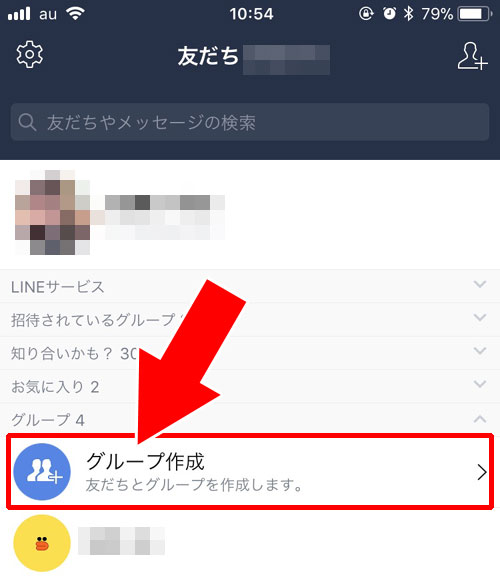
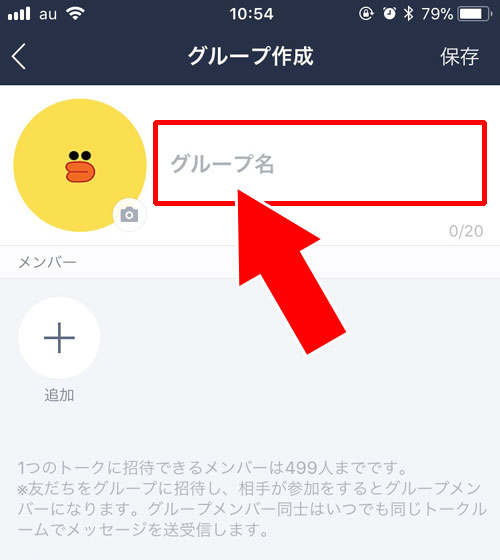
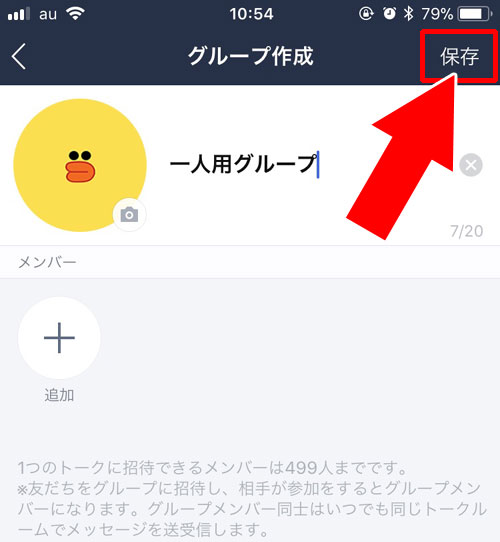
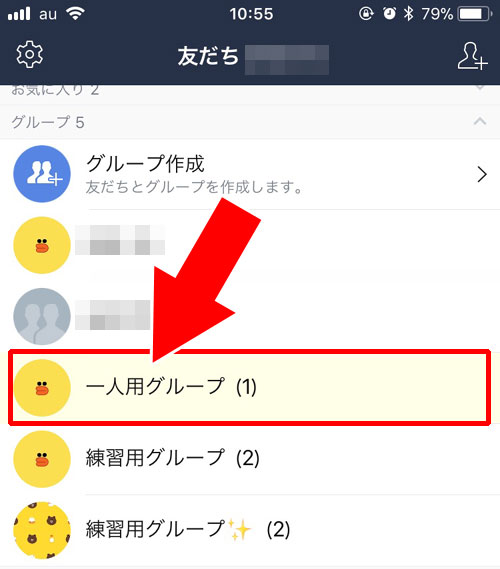
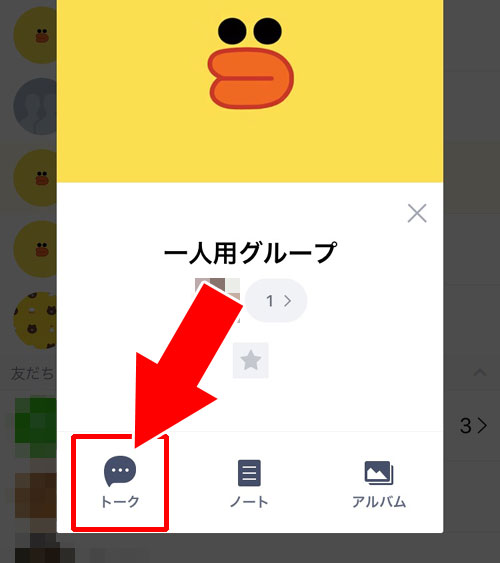
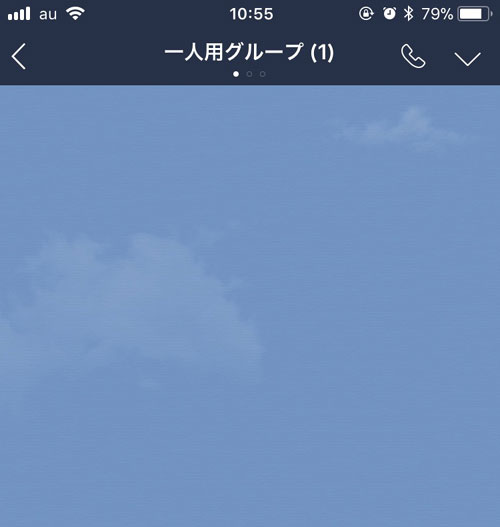
これで自分一人のグループトークを作ってトークルームを開くことができます。
トークルームを開いたら自由にトークしてみましょう。
自分一人のグループなのでトークしても既読が付くことはありません。他の人には一切見られない自分だけのトークルームとなります。
自分一人のトークルームを削除したい時
上記のように自分一人で作ったグループのトークルームを削除したい場合は以下の方法で削除できます。
- LINEアプリを起動し、削除したいトークルームを開く
- 画面右上の『v』アイコンをタップ
- 『グループ退会』をタップ
- 『グループを退会しますか?』の確認画面が表示されるので『OK』をタップ
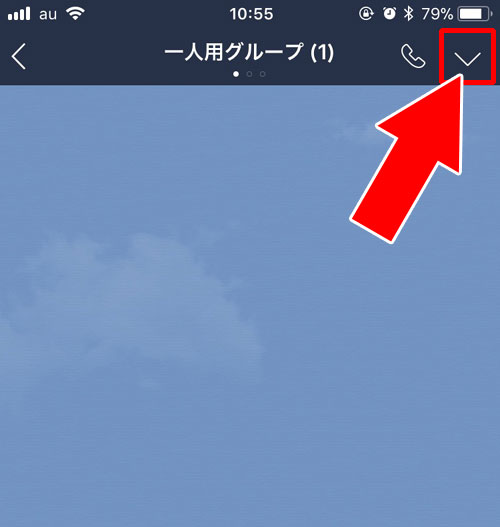
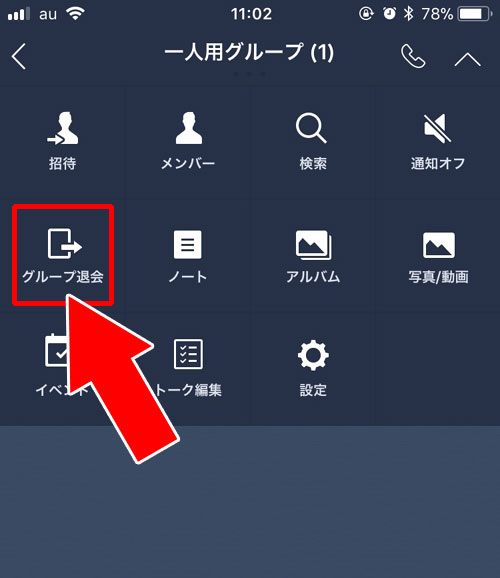
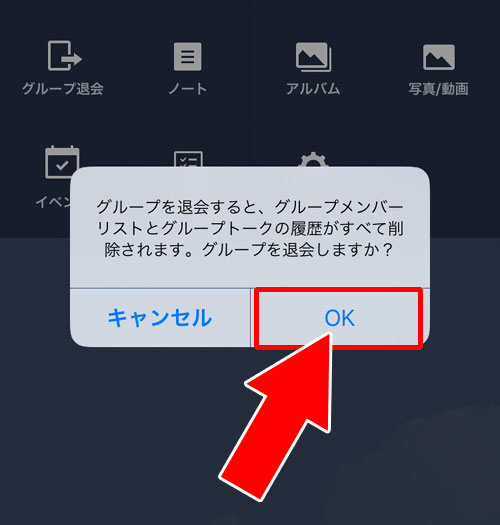
これで自分一人で作成したグループのトークルームを削除する事が出来ます。
グループを削除すると二度とグループには入れません。それまでに保存したアルバムやノートも二度と見れないようになるので注意しましょう。
自分だけのトークルームを活用しよう
自分一人のグループトークでは通常のグループトークと同じ機能が使えます。
『アルバム機能』や『ノート機能』なども普通に使えるので、自分専用の保存場所として活用する事もできます。
写真をアルバムに保存しておいたり、メモをノートに書いておいたりできますね。また、新しく買ったスタンプを試してみたりもできます。
他のトークルームでやる前に試してみたい事を自分一人のグループトークでできるのも良いですね。
他人の目を気にせず自由に使えるトークルームとして一人グループトークはおすすめです。
一つでもあれば便利なので、作ってない方は作っておくと良いですよ。
まとめ
LINEでトークルームを一人で使えるようにするには一人用のグループトークを作るというやり方で対応しましょう。
グループトークと言っても通常の1対1のトークルームとほとんど機能は同じなので、1対1のトークルームと思っても良いくらいです。
アルバムやノートといった機能も使えるのでメモ代わりやバックアップ用に活用するのも良いですね。1人用のグループトークは簡単に作成できるので是非この機能を活用するようにしましょう。
以上、今回は『LINEでトークルームを一人で使えるようにする方法』について情報をまとめました。
グループトークについては以下の記事で詳しく解説してるので気になる方は参考にどうぞ。
関連リンク



















